Hoe apps te verwijderen - iPhone-apps met iOS? - Erg makkelijk
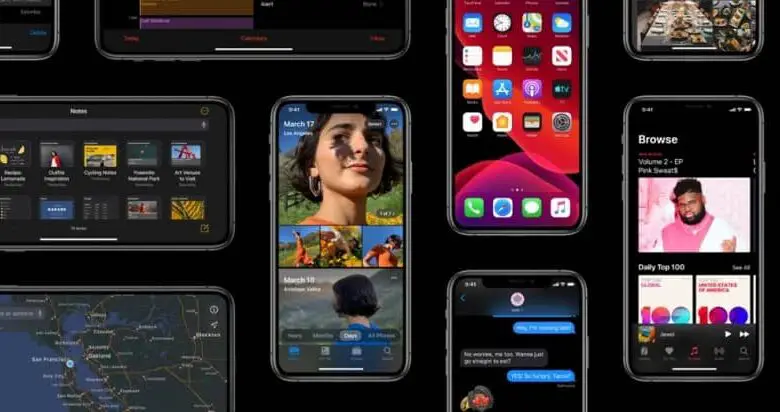
Een van de geweldige dingen van de iPhone is dat je een onbeperkt aantal apps kunt downloaden, verschillende soorten en functies. Er komt echter een tijd dat er te veel zijn en ze veel ruimte op de telefoon in beslag nemen en het noodzakelijk is om de apps te verwijderen.
Het maakt niet uit je iPhone of de kenmerken tussen de een en de ander, zoals sommige verschillen tussen een iPhone XS en een iPhone XR , kunt u verouderde apps altijd verwijderen.
De hoeveelheid telefoonopslag neemt elk jaar toe. En is dat elke dag, gebruikers vragen om meer geheugen op hun iPhone om het maximale uit de applicaties te halen.
Evenzo is het geheugen van de smartphone niet oneindig. Op een gegeven moment moet je apps van de iPhone verwijderen wanneer deze zijn hoogtepunt bereikt. Hiervoor zijn drie verschillende methoden.
3 verschillende manieren om apps te verwijderen - iPhone-apps
Er zijn verschillende manieren om apps te verwijderen iPhone in afhankelijk van de behoefte die u op dat moment heeft. Verwijder ze afzonderlijk of wis alle sporen ervan op de telefoon volledig.
Toepassingen direct verwijderen
Dit is de gemakkelijkste methode als u alleen een specifieke app hoeft te verwijderen. Je hebt niet nodig de programma's of aanvullende toepassingen. Dit gebeurt rechtstreeks op de iPhone.
Het zal je helpen maak het RAM-geheugen van je iPhone binnen enkele seconden schoon zodat de werking ideaal blijft voor uw dagelijks gebruik.
Hiervoor moet je de apps lokaliseren die je wilt verwijderen en deze een paar seconden vasthouden totdat de telefoon trilt. Wanneer dit gebeurt, wordt er een X weergegeven in de linkerbovenhoek van het app-pictogram. Daar moet je drukken.
Zodra je dat hebt gedaan, wordt er een venster op het scherm geopend met de vraag of je de app echt wilt verwijderen. Als u het zeker weet, drukt u op » Verwijderen ". Alsjeblieft, de applicatie verschijnt niet meer op je iPhone. Als u apps afzonderlijk wilt blijven verwijderen, moet u dit proces bij elke app herhalen.
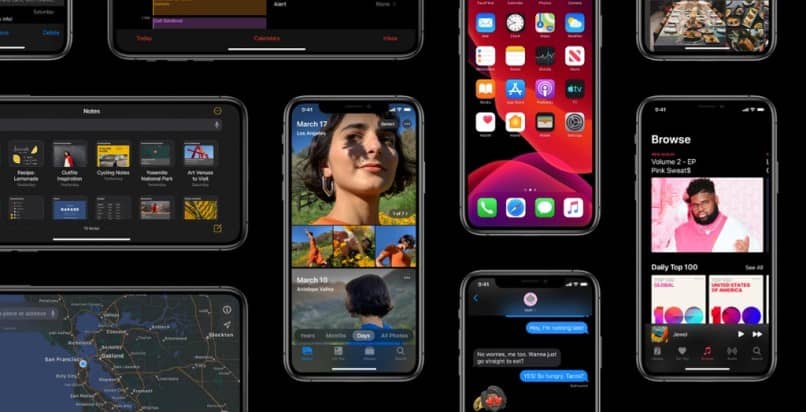
iPhone-instellingen
Als de vorige methode niet voor u werkt, d.w.z. als u op de app klikt, verschijnt de X niet in de linkerbovenhoek, dan moet u mogelijk uw iPhone-instellingen wijzigen. Net als voorheen is het niet nodig om extra apps te downloaden om apps van de iPhone te verwijderen. U hoeft alleen de instellingen te wijzigen om het proces te kunnen uitvoeren.
Toch is het noodzakelijk om de bestaande iOS-besturingssysteemversies en die van uw iPhone. Zo weet je of het nodig is om deze te updaten om een latere configuratie goed aan te kunnen.
Op het startscherm van uw smartphone moet u naar » voorkeuren »Klik dan op» General ". Scroll naar het einde en zoek de sectie » Beperkingen ", Klik erop. Daarna moet u de pincode van vier cijfers invoeren.
Als u uw pincode niet meer weet, is het onmogelijk om toegang te krijgen tot deze ruimte in de instellingen van de iPhone. Na het invoeren, in de " vergunning » , activeer de optie "applicaties verwijderen". Op deze manier ben je U kunt apps - apps van de iPhone verwijderen met de vorige methode.
Gegevensreiniger voor iPhone
De bovengenoemde manieren zijn het gemakkelijkst voor apps verwijderen van de iPhone. U moet deze procedure echter voor elk van hen uitvoeren. Wat vervelend kan worden als je veel apps hebt die je wilt verwijderen.
Evenzo zijn deze methoden niet helemaal effectief, omdat het gebruik van herstelsoftware, ze konden worden hersteld. Wat niet sterk wordt aanbevolen als u van plan bent uw telefoon te verkopen of weg te geven, omdat dit uw privacy in gevaar brengt.
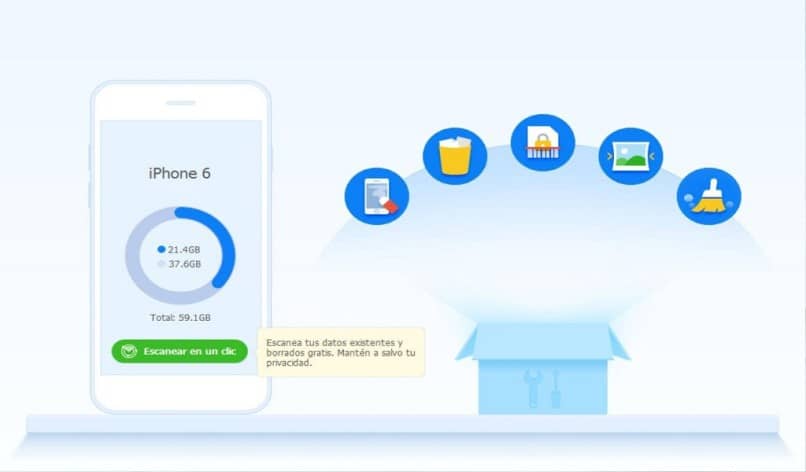
Data Cleaner voor iPhone is een applicatie die in staat is om de applicaties die je op je mobiel hebt gedownload permanent te verwijderen. Evenals afbeeldingen, oproeplogboeken, berichten en andere soorten informatie. Hiermee weet je zeker dat toepassingen kunnen niet worden hersteld.
Een van de voordelen is dat het ook op elk iOS-apparaat kan worden gebruikt. Volg de onderstaande stappen om apps permanent te verwijderen:
Download de applicatie naar uw computer. Verbind je iPhone met de pc en start de app. Selecteer de optie " Wis verwijderde bestanden » en wacht een paar seconden totdat het proces is voltooid. Kies het beveiligingsniveau dat u wilt en nodig heeft. Klik op de "startknop om alle apps permanent van je iPhone te verwijderen.



